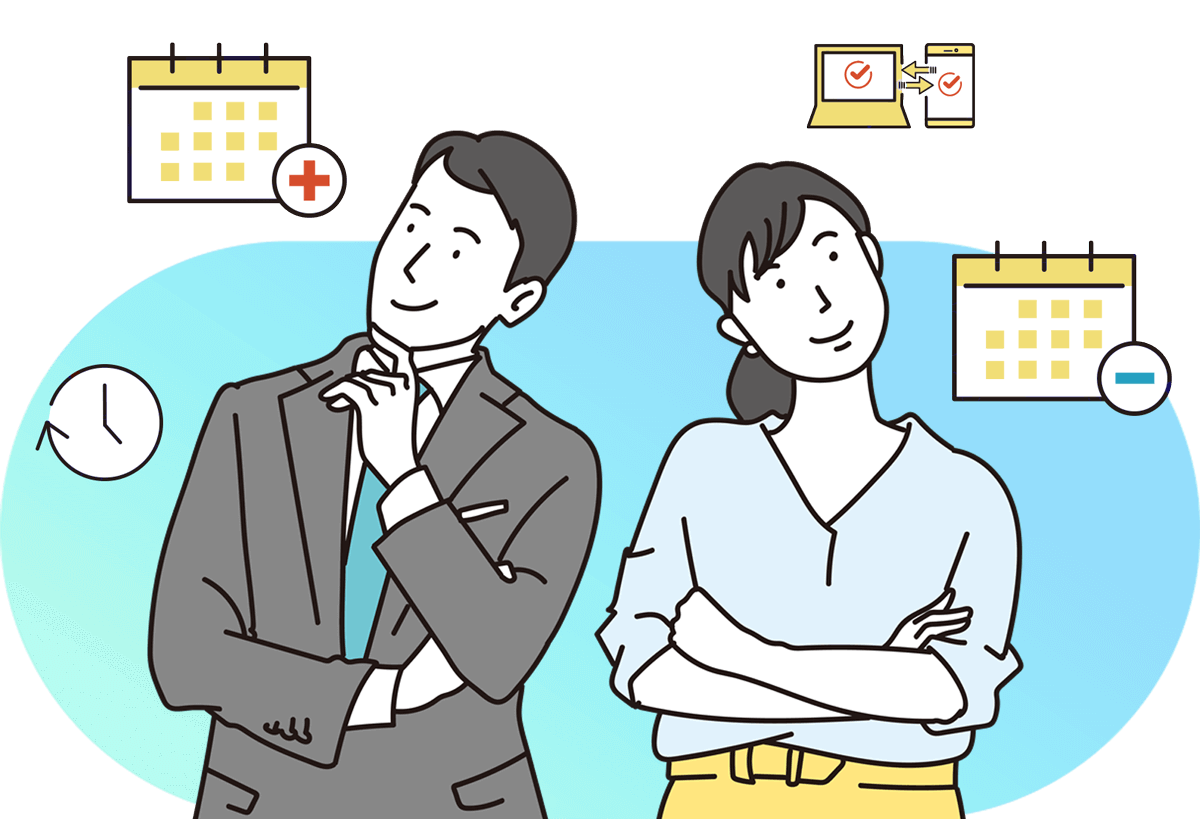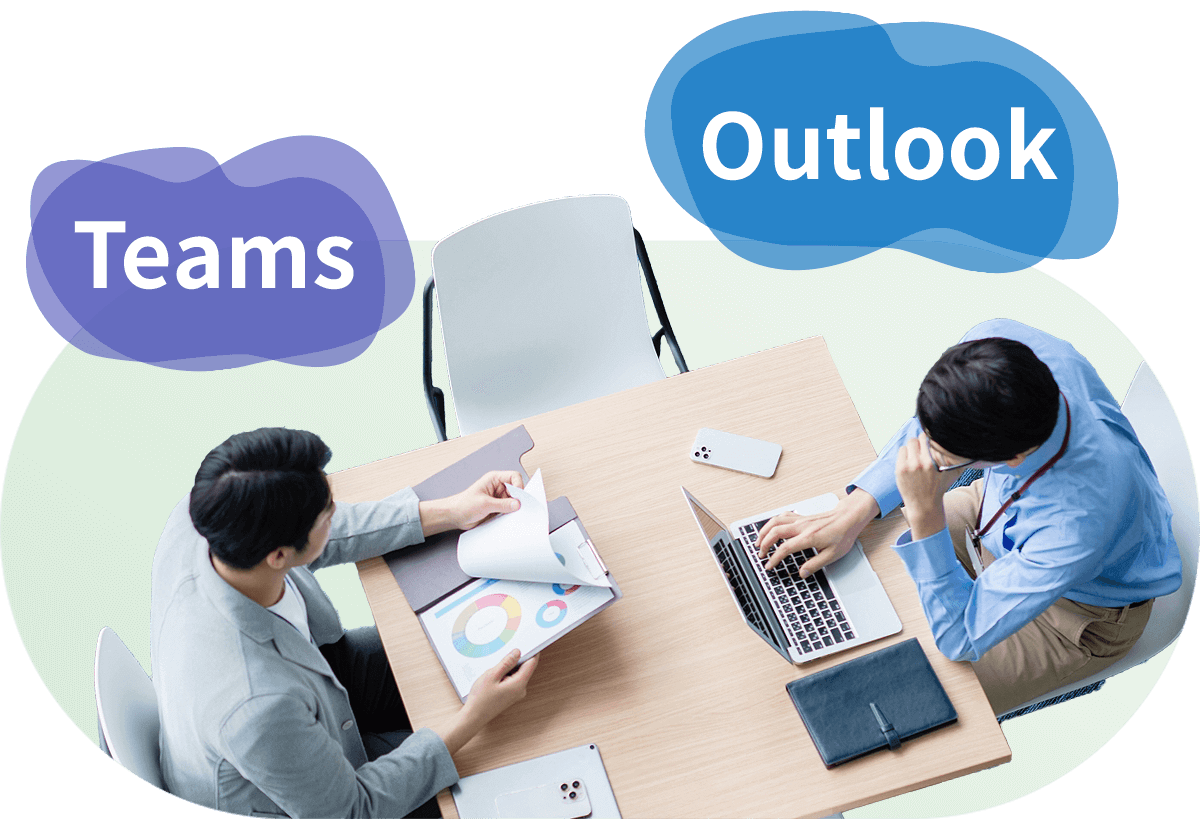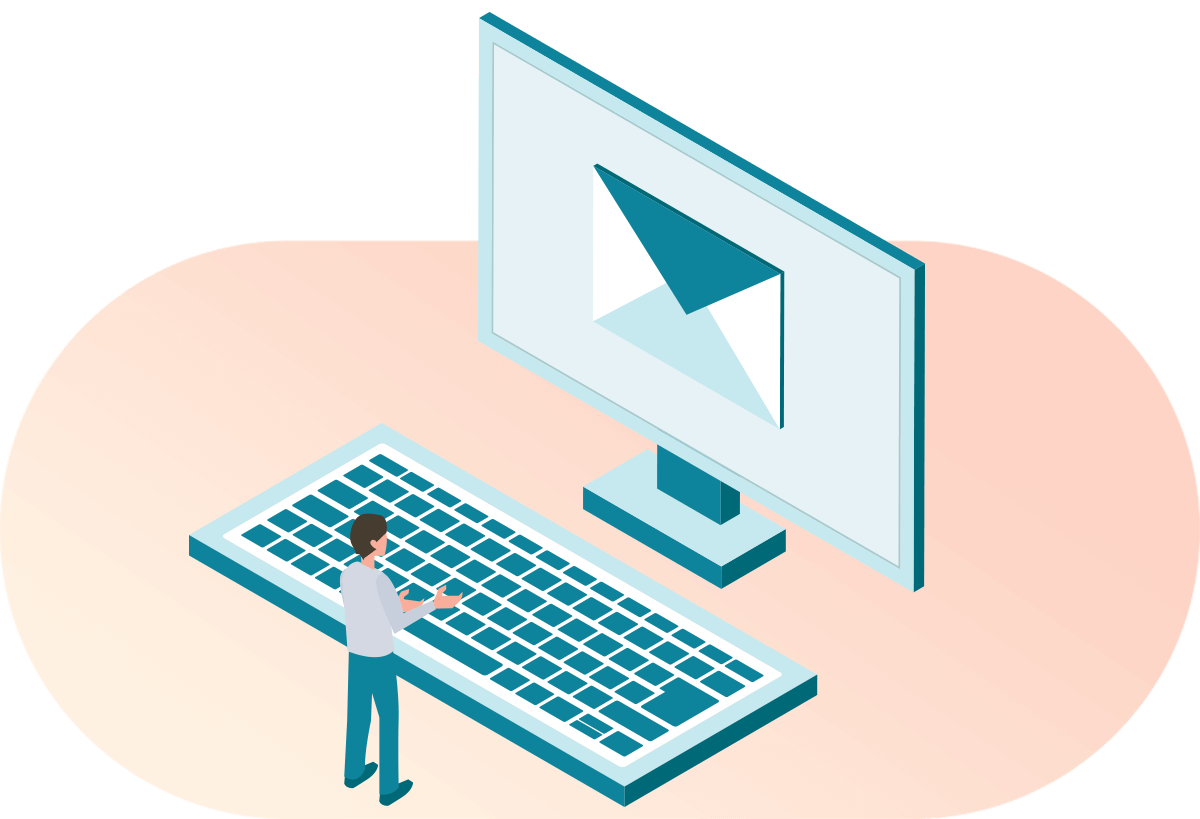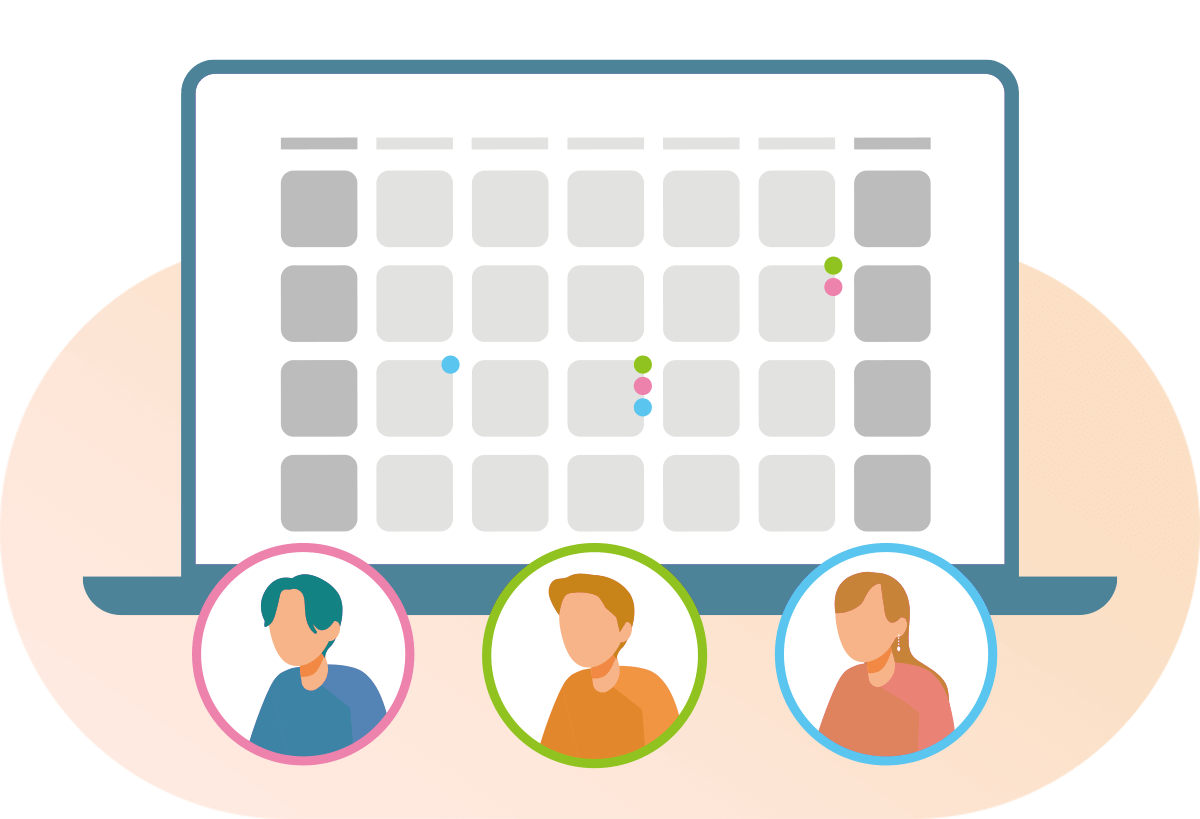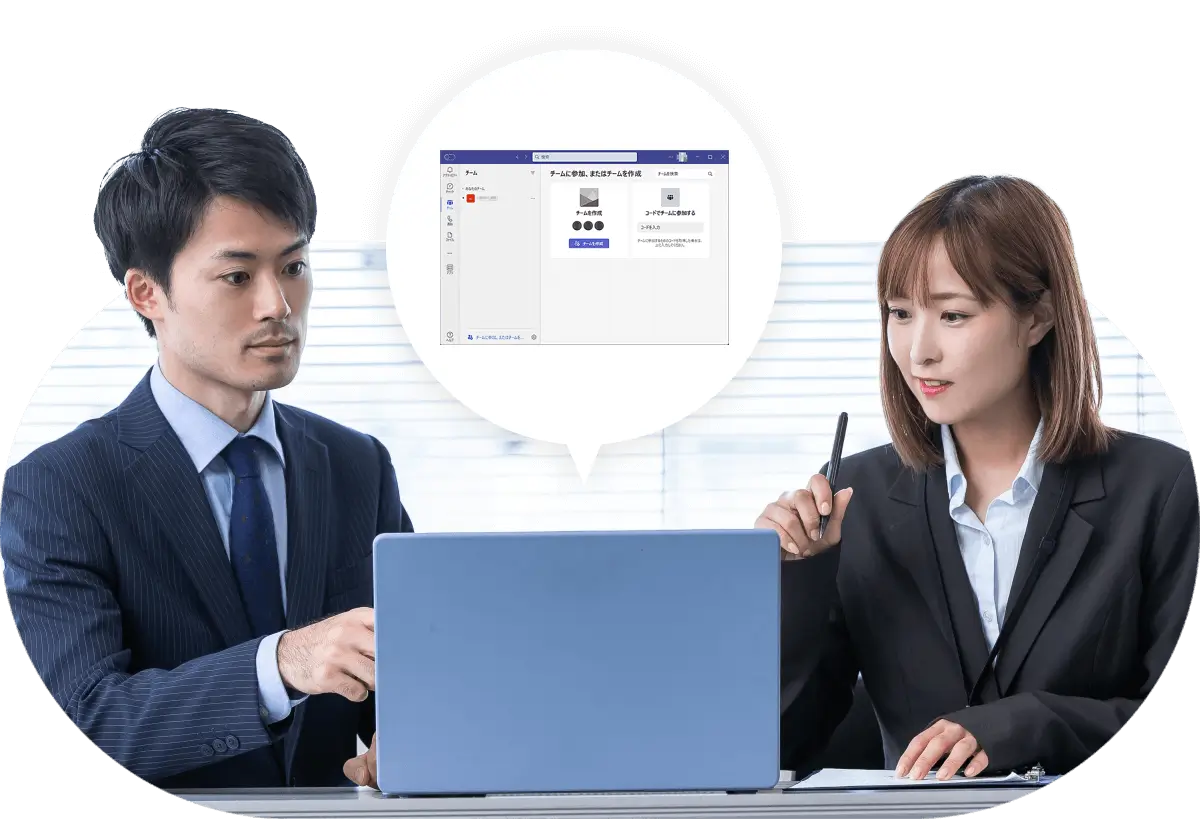
Microsoft Teamsで日程調整を行う方法を徹底解説
Microsoft Teamsは、名前のとおりチームでの作業をサポートするツールです。ビデオ会議機能やチャット機能を有し、日程調整も実施できます。
本記事では、Microsoft Teamsを活用して日程調整する方法について解説します。Microsoft Teamsのチャットから会議の日程調整を手軽に行う方法、さらに、無料で利用できるアプリ「Forms」を活用してスケジュールを調整する方法も解説します。
また、Microsoft Teamsと連携できる、日程調整におすすめな外部ツールも紹介します。ビジネスのスケジュール管理にお悩みの方はぜひご一読ください。
- Microsoft Teamsを利用した日程調整方法
- Formsを活用した方法
- 外部ツールと組み合わせた効率的な日程調整方法
Microsoft Teamsで日程調整を行う方法
Microsoft Teamsで日程調整を行うには以下の方法があります。
- Microsoft Teamsのチャットから会議の日程調整を行う
- アンケート作成アプリ「Forms」を活用する
- 外部ツールと連携して日程調整を行う
それぞれの日程調整のやり方を見ていきましょう。
Teamsのチャットから会議の日程調整を行う方法
まずは、Microsoft Teamsのカレンダーを利用して、会議の日程調整を行う方法です。 Microsoft Teamsを導入していれば無料で実施可能 です。以下で具体的な手順を説明していきます。
- 左側にある「calendar」アイコンをクリック

- 右上の「新しい会議」を選択
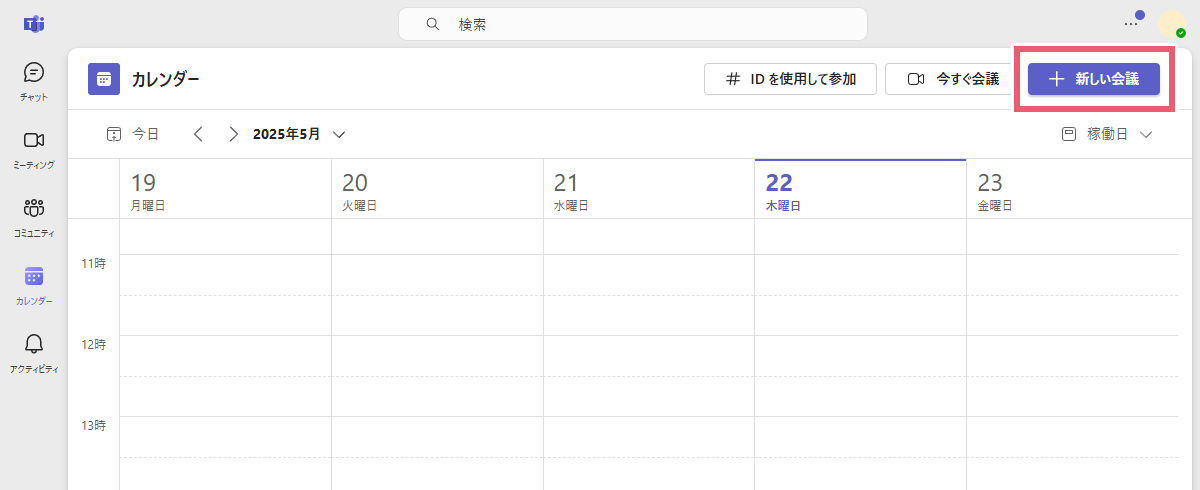
- 予定表から会議時間の範囲を選択するとスケジュールフォームが表示される
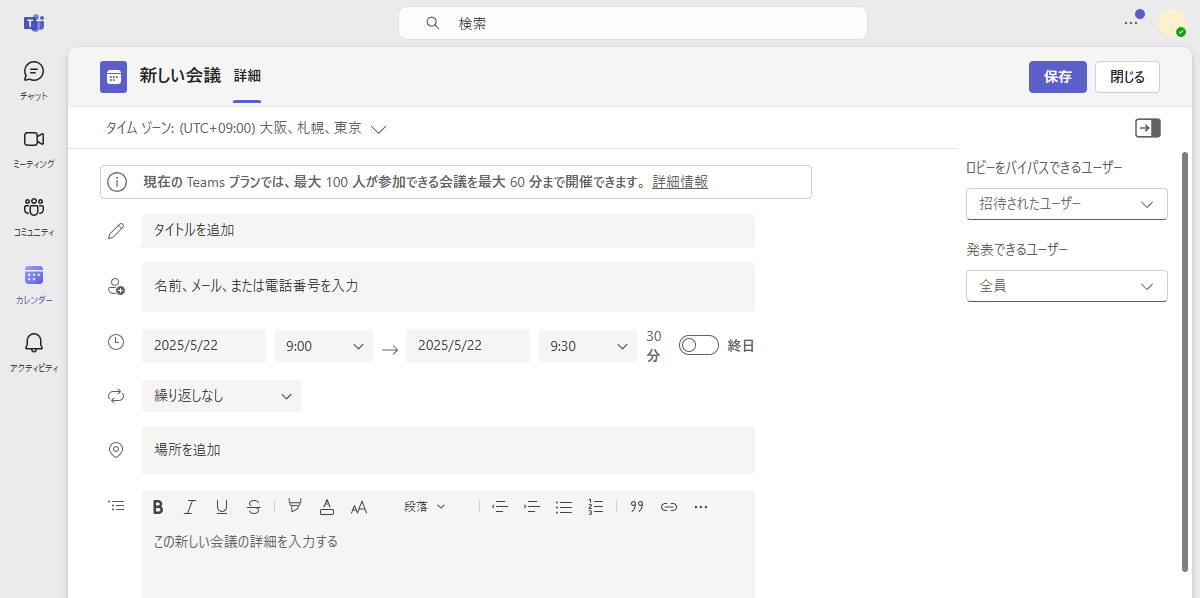
- スケジュールアシスタントも使用しながらメンバーのスケジュールを確認し、日程を決める
- 詳細の入力後に「保存」をクリックする
無料でも利用できるアンケート作成アプリ「Forms」を活用する方法
Microsoft Teamsとアンケート作成アプリの「Forms」を連携して日程調整をすることも可能です。 Microsoft アカウントさえあれば、制限はあるものの無料で利用できます 。ただし、アンケートを利用する前には、参加するメンバーのチームを作成しておく必要があります。
アンケートの作成手順は次のとおりです。
- 参加するメンバーでチームを作成
- Microsoft TeamsとFormsを連携
- 「チーム」タブで、Formsを追加したいチャンネルを選択
- 「タブを追加」を選択
- 「Forms」を選択
- 「チームが編集できる共有フォームの作成」に、新しいフォームの名前を入力
- フォームに質問と候補日時を入力しアンケートを作成
メンバーに参加可能な日程を複数選んでもらいたい場合は、アンケート作成時に「複数回答」をオンにしましょう。
外部ツールと連携して日程調整を行う方法
今までお伝えした方法は、Microsoft Teamsのグループ外のメンバーだと基本的に行えないため、社外の人との日程調整が難しいことがあります。しかし、Microsoft Teamsに 外部の日程調整ツールを連携すれば、Microsoft Teamsを利用していない社外の人とも日程調整が可能 です。
日程調整ツールをMicrosoft Teamsに連携すると、 カレンダーから空いている日程を自動でピックアップしてくれます 。相手は都合の良い時間を選択するだけで、日程調整が完了します。各日程調整ツールの機能をフル活用すれば、日程調整の大幅な効率化につながるでしょう。
Teamsと連携可能な日程調整ツール【有料・無料】
ここからは、Microsoft Teamsと連携可能な日程調整ツールをいくつかご紹介します。有料・無料のものがあるので、自社に合ったものを検討してみてください。
VIVIT LINK (ビビットリンク)
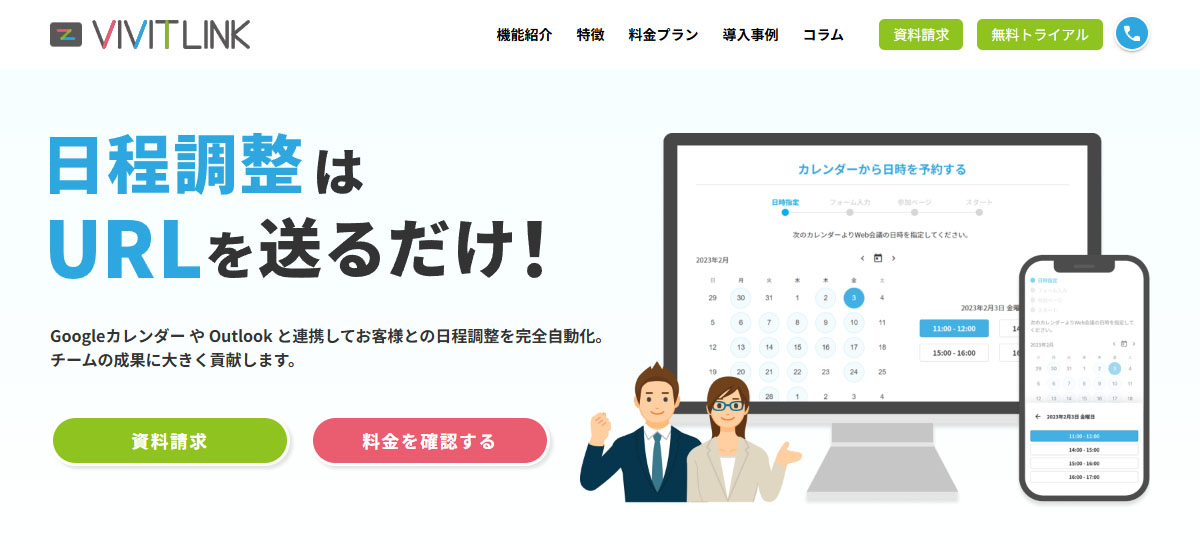
引用:チームで活用する日程調整ツール – VIVIT LINK(ビビットリンク)
「VIVIT LINK(ビビットリンク)」は、 Microsoft Teamsのチャット機能から日程調整を実施 できます。相手の日程とマッチングした際はチャットで通知を受け取れるため、スピーディーに日程を決定できます。Microsoft Outlookとも連携が可能です。
特にチーム利用における機能が充実しているため、 複数のメンバーでスケジュールを共有し、調整する際に便利 です。日程調整が完了したら、Microsoft Teamsの会議URLを自動発行できるのも特徴的です。
- 日程調整に必要な様々な機能を搭載
- 外部ツールとの連携により、効率的なスケジュール管理を実現
- 使いやすいシンプルで直感的なインターフェース
| 日程調整方法 | 予約受付型・投票型 |
| 初期費用 | 要 問い合わせ(料金プランページへ) |
| 料金プラン | 要 問い合わせ(料金プランページへ) |
| 外部アプリ連携 | Microsoft Teams/Microsoft Outlook/Googleカレンダー/Zoom/TETORI/slack/Chatwork |
| 複数人での日程調整 | 可能 |
| リマインド通知(メールやSMSでの通知) | あり |
| Web会議URLの自動発行 | 可能 |
| 対応デバイス(スマホ・Web) | スマホ・Web |
| 無料お試し | 可能(無料トライアルページへ) |
TimeRex(タイムレックス)
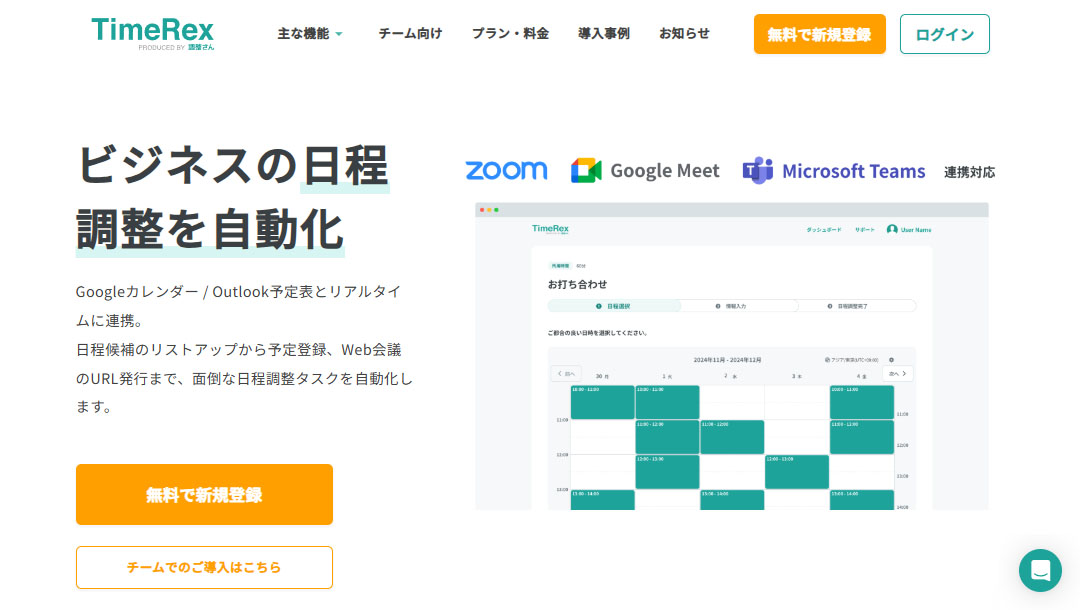
引用:TimeRex – 無料で利用できる日程調整自動化ツール
「TimeRex」は 調整が完了した予定がカレンダーに自動登録される 日程調整ツールで、無料プランと有料プランが用意されています。
「TimeRex」はMicrosoft Teamsと連携させることで、 日程調整と同時にMicrosoft Teamsの会議URLを自動発行できます 。連携の設定方法はログイン後、Microsoft Teams連携ページにアクセスし、「連携する」をクリックするだけと簡単に行えます。
- 日程候補のリストアップから予定の自動登録まで、手間のかかる作業を効率的に処理
- カレンダーと連携して予定を自動登録可能
- Web会議ツールと連携し、日程調整と同時にWeb会議のURLを自動発行
| 日程調整方法 | 予約受付型・投票型 |
| 初期費用 | 要 問い合わせ |
| 料金プラン |
|
| 外部アプリ連携 | Microsoft Teams/Microsoft Outlook/GoogleカレンダーZoom/Google Meet/Slack/Chatwork |
| 複数人での日程調整 | 可能 |
| リマインド通知(メールやSMSでの通知) | あり |
| Web会議URLの自動発行 | 可能 |
| 対応デバイス(スマホ・Web) | スマホ・Web |
| 無料お試し | なし |
調整アポ
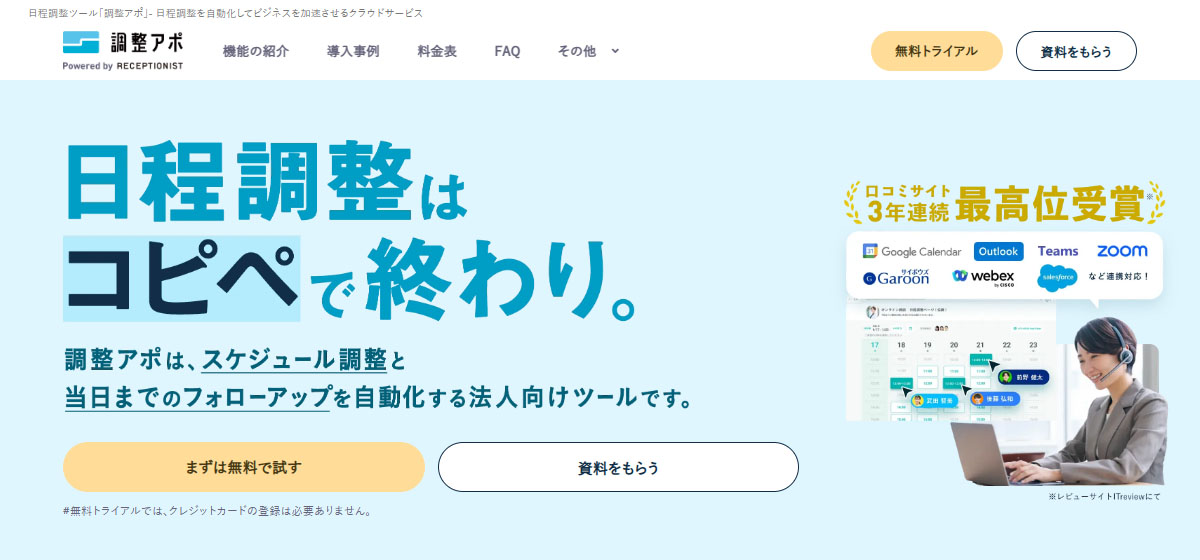
引用:ビジネス向け日程調整ツール「調整アポ」
「調整アポ」はMicrosoft Teamsと連携することで、 空いている日時を自動でピックアップ してくれます。日程調整は、 自動で発行された空き日時一覧のURLを相手に送るだけ なので、候補日の作成・やり直し、入力・送信ミスを防ぐことが可能です。
日程調整が完了したら、メンバーのカレンダーで自動的に日時が確保されるため、ダブルブッキングやミスの心配がありません。
- Microsoft Teamsと連携し、空いている日時を自動で抽出
- 専用URLを相手に送るだけで日程調整が可能
- 日程調整と同時にWeb会議のURLを自動発行し、リマインドメールも自動送信
| 日程調整方法 | 予約受付型 |
| 初期費用 | 要 問い合わせ |
| 料金プラン | 要 問い合わせ プランは「スタンダード」「エンタープライズ」「プレミアム」から選択可能 |
| 外部アプリ連携 | Microsoft Teams/Microsoft Outlook/Googleカレンダー/Zoom/Google Meets/Salesforce/Slack/Chatwork/Google Chat |
| 複数人での日程調整 | 可能 |
| リマインド通知(メールやSMSでの通知) | あり |
| Web会議URLの自動発行 | 可能 |
| 対応デバイス(スマホ・Web) | スマホ・Web |
| 無料お試し | 可能 |
VIVIT LINKとTeamsの連携で日程調整をより効率化!
本記事では、Microsoft Teamsを駆使して、効率的な日程調整を行う方法を解説しました。Microsoft Teamsのチャットを利用する方法以外にも、アンケート作成アプリ「Forms」を活用して日程候補を収集し、スケジュールを調整する方法もあります。
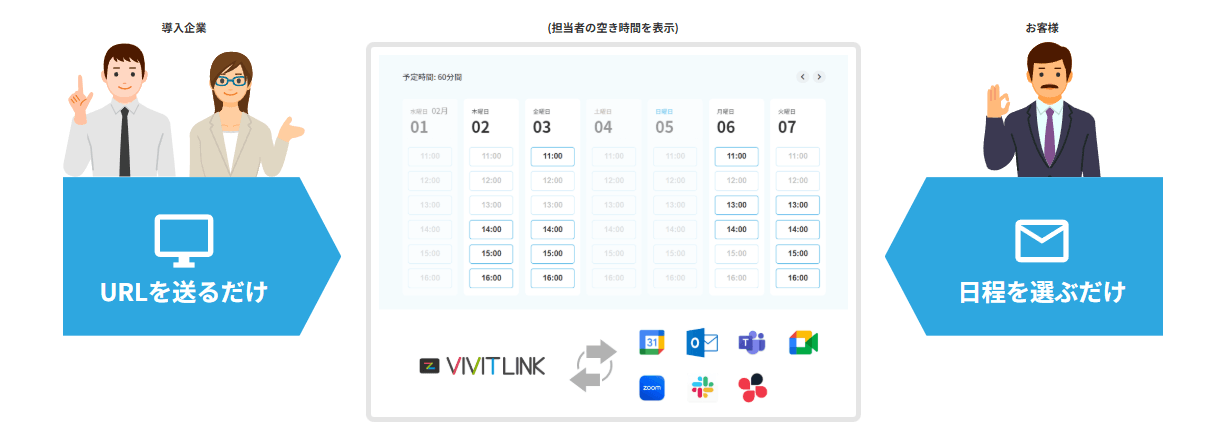
より効率的に日程調整を行う場合は、外部ツールとの連携による日程調整が有効です。特に、「 VIVIT LINK 」ならMicrosoft Teamsとの連携はもちろん、三者間などの複数人との日程調整にも対応しています。 ビジネスやチーム利用での利便性も高く、チャットツールやWeb接客ツールとも連携が可能 です。
導入後の日程調整にかかる時間が20分/1件から30秒/1件に短縮されたケースもあります。ぜひVIVIT LINKの導入を検討してみてください。